MicroStrategy ONE
Schema-Informationen anzeigen
Ein Schema ist eine logische und physische Definition von Warehouse-Datenelementen, physischen Eigenschaften und Beziehungen, die aus dem logischen Datenmodell abgeleitet werden. Das Projektschema bezieht sich auf eine interne Karte, die MicroStrategy wird verwendet, um Attributbeziehungen, Faktenebenen, Tabellengrößen usw. innerhalb eines Projekts zu verfolgen.
MicroStrategy Workstation ermöglicht Administratoren, Schemainformationen für eine bestimmte Umgebung anzuzeigen. Zu diesen Informationen gehören die Anzahl der Metriken und Attribute, Informationen zu Hierarchien und Transformationen sowie die Angabe, ob ein bestimmtes Schema gesperrt oder entsperrt ist. Um Schemainformationen anzuzeigen, müssen Sie über die Rolle „Systemadministrator“ verfügen.
- Öffnen Sie das Workstation-Fenster mit dem Navigationsbereich im Smart-Modus.
- Stellen Sie eine Verbindung zu Ihrer/Ihren Umgebung(en) her.
- Klicken Sie im Navigationsbereich auf Schemas.
- Wählen Sie eine Umgebung aus aus der Dropdown-Liste oben links.
-
Um ein Schema für ein Projekt neu zu laden, bewegen Sie den Mauszeiger darüber und wählen Sie Neu laden
 . Das Neuladen großer Schemata in den Speicher kann mehrere Minuten dauern. Sie müssen entweder über die Berechtigung „Alle Objektsicherheitszugriffsprüfungen umgehen“ oder „Schemaobjektzugriffsprüfungen umgehen“ verfügen, um das Schema neu zu laden. Das Neuladen eines Schemas bedeutet MicroStrategy dass neue Schemaobjektdefinitionen aufgenommen wurden. Um die Leistung beim Ausführen von Berichten zu verbessern, werden alle Änderungen zurück in den Speicher geladen.
. Das Neuladen großer Schemata in den Speicher kann mehrere Minuten dauern. Sie müssen entweder über die Berechtigung „Alle Objektsicherheitszugriffsprüfungen umgehen“ oder „Schemaobjektzugriffsprüfungen umgehen“ verfügen, um das Schema neu zu laden. Das Neuladen eines Schemas bedeutet MicroStrategy dass neue Schemaobjektdefinitionen aufgenommen wurden. Um die Leistung beim Ausführen von Berichten zu verbessern, werden alle Änderungen zurück in den Speicher geladen. - Wenn das Schema für ein Projekt gesperrt ist, wird ein Schlosssymbol im Sperrstatus Spalte. Bewegen Sie den Mauszeiger über das Schloss, um den Sperrstatus anzuzeigen. Sie müssen entweder über die Berechtigung „Architect Editors verwenden“ oder „Alle Objektsicherheits-Zugriffsprüfungen umgehen“ verfügen, um den Sperrstatus anzuzeigen. Wenn Sie über die Berechtigung „Alle Objektsicherheits-Zugriffsprüfungen umgehen“ verfügen, können Sie auf das Schlosssymbol klicken, um das Schema zu entsperren. Schemas sind gesperrt, um versehentliche Änderungen zu verhindern, und müssen entsperrt werden, bevor Schemaobjekte bearbeitet werden können.
- Um das Schema zu bearbeiten, gehen Sie zu Datei > Schema bearbeiten. Das Schema ist während der Bearbeitung gesperrt.
- Drücke den Aktualisierung Symbol in der oberen Symbolleiste, um das Schema manuell zu aktualisieren.
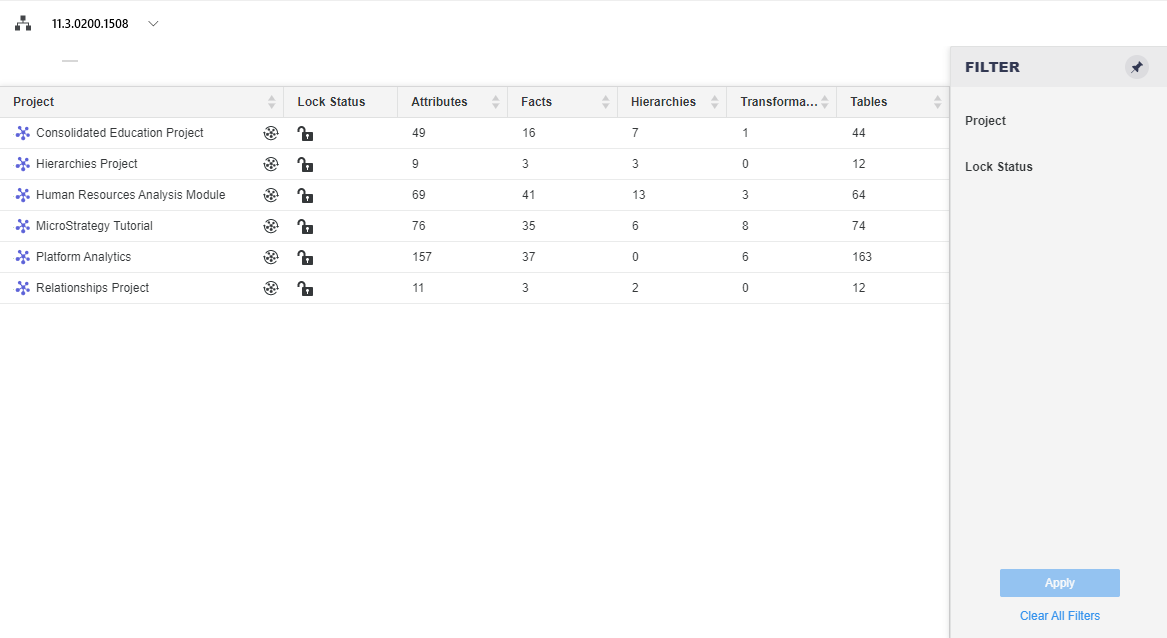
Filterbereich Sie können Auswahlen treffen, um das Raster nach einem bestimmten Projekt oder Sperrstatus. Die Filterzusammenfassung wird oben im Raster angezeigt und Sie können von dort aus Elemente entfernen oder alle Filterauswahlen löschen.
Schemaraster Listet den Projektnamen, den Sperrstatus sowie die Anzahl der Attribute, Fakten, Hierarchien, Transformationen und Tabellen auf.
